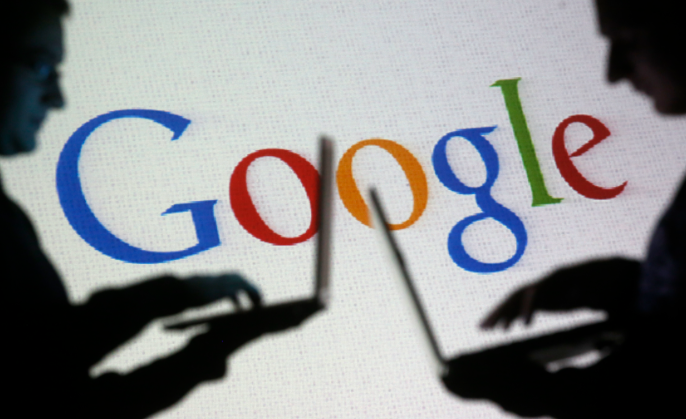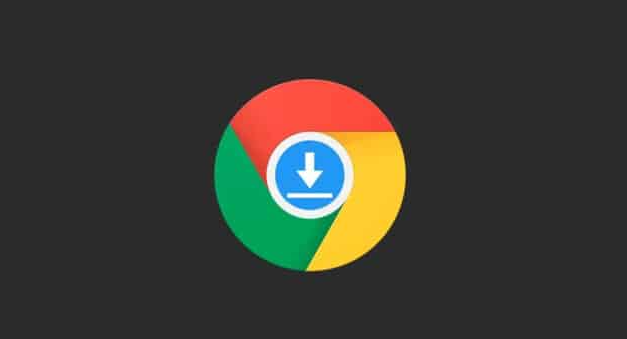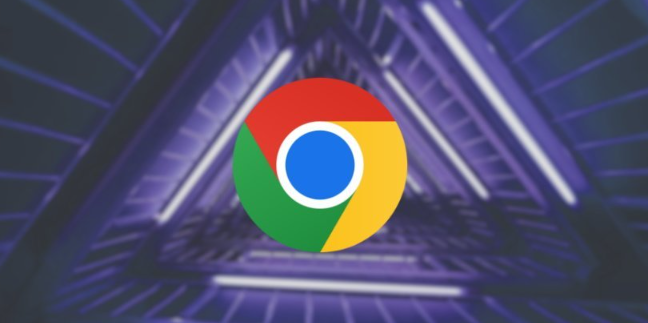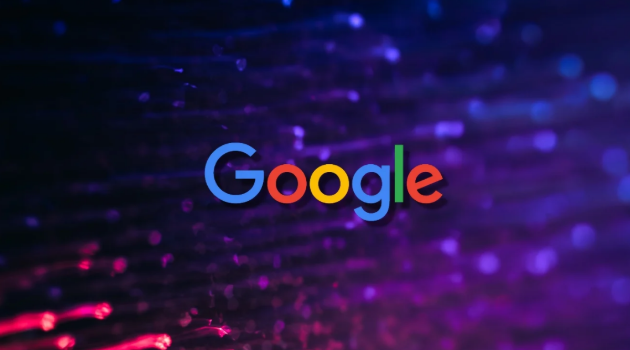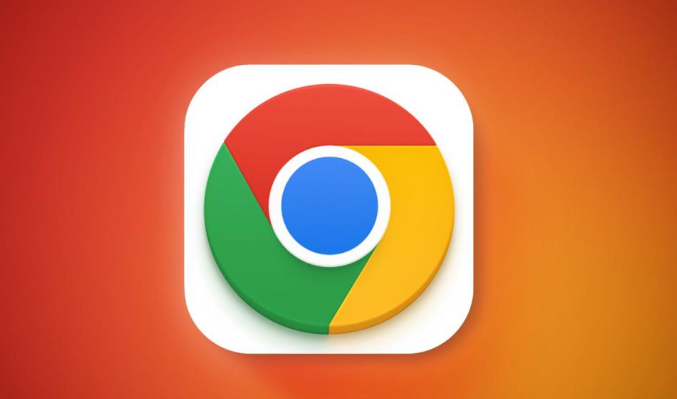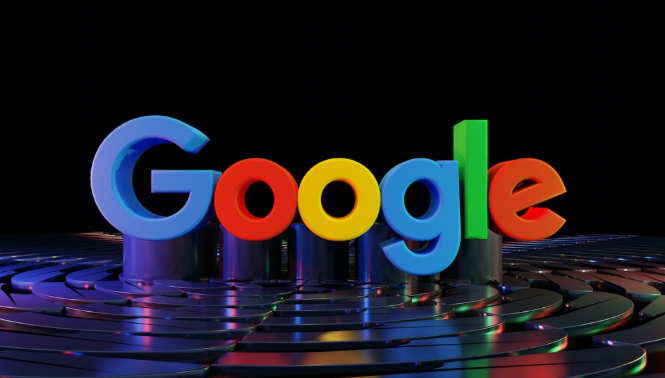详情介绍

1. 使用浏览器内置的开发者工具
- 打开开发者工具:在Chrome浏览器中,按下`F12`键,或者右键点击页面选择“检查”,还可以通过菜单栏中的“更多工具”选项找到并打开“开发者工具”。
- 切换到Network面板:在开发者工具窗口中,点击“Network”标签,进入网络监控面板。这里会显示当前页面加载时的所有网络请求信息,包括请求的URL、状态码、传输时间、数据大小等。
- 查看网络请求详情:点击具体的网络请求条目,可以查看该请求的详细信息,如请求头、响应头、请求体、响应体等。通过分析这些信息,可以了解网络请求的具体情况,例如是否出现了错误、数据传输是否正常等。
- 监控实时网络活动:在Network面板中,可以实时看到页面的网络活动情况。当页面进行刷新、加载新内容或与服务器进行数据交互时,相应的网络请求会实时显示在面板中,方便用户随时查看和分析。
- 筛选和排序网络请求:为了更方便地查看和分析网络请求,可以使用筛选和排序功能。例如,可以按照请求类型(如XHR、CSS、JS等)、域名、状态码等进行筛选,也可以按照传输时间、数据大小等进行排序,以便快速找到需要关注的信息。
2. 设置网络请求的捕获条件
- 捕获特定域名的请求:在开发者工具的设置中,可以设置只捕获特定域名的网络请求。这样可以避免显示其他不相关的请求信息,使监控更加聚焦。例如,在“Network”面板的右上角,点击“Filter...”按钮,在弹出的对话框中输入要捕获的域名,然后点击“OK”按钮即可。
- 捕获特定类型的请求:同样在“Network”面板的右上角,可以通过勾选或取消勾选不同的请求类型(如Documents、Scripts、Images、Stylesheets等),来设置只捕获特定类型的网络请求。这对于分析特定类型的资源加载情况非常有用。
- 设置捕获时间范围:可以设置网络请求的捕获时间范围,以便只监控在特定时间段内发生的网络活动。在“Network”面板的左上角,有一个时间范围选择器,可以选择预设的时间范围(如Last 5 Minutes、Last 15 Minutes等),也可以自定义时间范围。
3. 分析网络性能指标
- 加载时间分析:通过查看Network面板中的“Time”列,可以了解每个网络请求的加载时间。将鼠标悬停在“Time”列上,还可以看到更详细的时间分解,包括DNS解析时间、建立连接时间、传输时间等。通过分析这些时间指标,可以找出加载时间较长的请求,并进一步优化。
- 数据传输量分析:在Network面板中,可以查看每个网络请求的数据大小(包括请求体和响应体)。通过分析数据传输量,可以了解页面的资源占用情况,以及是否有不必要的数据传输。例如,可以通过压缩图片、合并CSS和JS文件等方式来减少数据传输量,提高页面加载速度。
- 缓存命中率分析:Chrome浏览器会自动缓存一些静态资源,以提高页面的加载速度。在Network面板中,可以通过查看请求的状态码来判断缓存命中情况。如果状态码为“304 Not Modified”,表示该资源是从缓存中获取的;如果状态码为“200 OK”,则表示该资源是重新从服务器下载的。通过分析缓存命中率,可以评估页面的缓存策略是否合理,并进行相应的优化。
4. 使用第三方网络性能监控工具
- GlassWire:这是一款专业的网络流量监控工具,可以监控Chrome浏览器的上传和下载速率,帮助发现恶意扩展偷跑流量等问题。使用GlassWire时,需要先进行一些设置,如设置警报阈值等。
- 其他工具:除了GlassWire,还有其他一些第三方网络性能监控工具可供选择,如NetLimiter、Wireshark等。这些工具提供了更丰富的功能和更详细的网络流量分析,但可能需要一定的技术背景和操作经验。